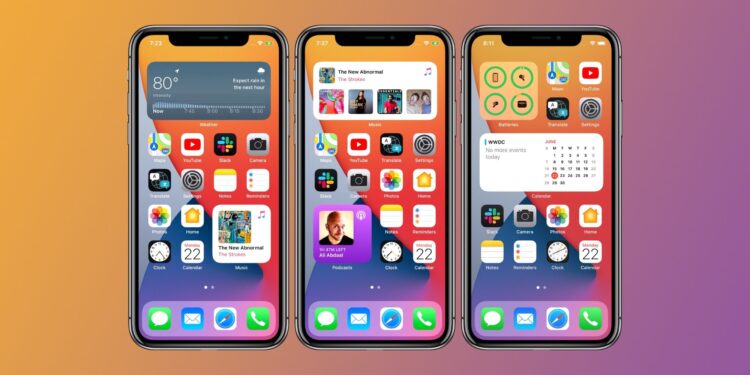Geçtiğimiz ay lansmanı yapılan iOS 14, yeni gizlilik özellikleri sunuyor. Uygulama izinlerinden, kesin konum takibi seçimine, pano erişiminden spesifik gizlilik adımlarına, oldukça kapsayıcı bir güncelleme sunuldu…
iOS 14 gizlilik özellikleri: Mikrofon ve kameraya erişimi görün
iPhone’larda, iOS 14 ile birlikte gelen durum çubuğu ışığı, mikrofon ve kameranın kullanımını size bildiriyor. iPhone’daki turuncu ve yeşil ışık, hemen herkesin dikkatini çekmiştir. Hücre sinyalinin hemen üzerinde yer alan ışık, kullanmakta olduğunuz uygulama kamera ya da mikrofonu kullanıyorsa ortaya çıkıyor.
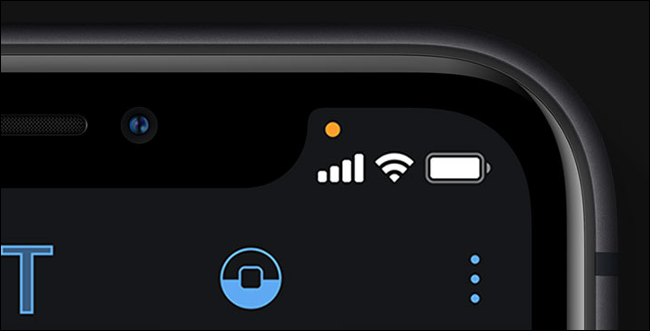
Turuncu nokta, arka planda mikrofon ve kameranın kullanıldığı anlamına gelir. “Kontrol merkezi”ni açmak ve hangi uygulamaların kamera ve mikrofonu kullandığını görmek için, sağ üst köşeden aşağı kaydırabilirsiniz.
Ana sayfa düğmesi olan, iPhone 8 ve daha eski cihazlarda “Kontrol merkezi”ne gitmek için alttan yukarı kaydırın. Burada, bir uygulamanın mikrofon ya da kameraya erişmesi gerekip gerekmediğini de kontrol edebilirsiniz. Kapsamlı bir gizlilik kontrolü yaparak, güvenmediğiniz uygulamaların iznini sınırlayabilirsiniz.
- iOS 14, iPadOS 14 incelemesi ve yeni gelen iPhone, iPad özellikleri
- iPhone’daki yeşil ve turuncu nokta ne anlama geliyor? [iOS 14]
- iPhone pil ömrü nasıl uzatılır? [iOS 14]
Yaklaşık konum paylaşımı
iOS 14’te, bir uygulamanın konum bilginize erişim iznini verirken, konumu tam mı yoksa yaklaşık olarak mı paylaşacağınızı seçebilirsiniz. Uygulama, konumunuzu sorduğunda mevcut konumunuzun “Kesin: Açık” etiketli bir harita gösterimini göreceksiniz.
Uzaklaştırmak ve mevcut konumunuzu yaklaşık olarak görmek için etikete dokunun. Bu özellik, uygulama ile tam konumunuzu paylaşmadan yerel içerik almanıza fırsat tanır. Ancak bu uygulamanın, işlevselliği bir ölçüde sınırlayacağını da unutmayın.
Örneğin, Yandex Navigasyon gibi uygulamalarda, kesin konum paylaşımı elbette ki önemli. Ancak sosyal medya uygulamaları gibi, kesin konumunuza ihtiyaç duymayan yerler, daha sınırlı bilgiyle de sorunsuz şekilde çalışacaktır.
Bir uygulamanın tam ya da yaklaşık konum iznini düzenlemek için, Ayarlar>Gizlilik>Konum hizmetleri menüsü altında görebilirsiniz. Bir uygulamaya dokunduktan sonra, “Kesin konum”u açıp kapatabilirsiniz.
Uygulamaların fotoğraflara erişimini sınırlayın
Yeni güncelleme ile, uygulamaların fotoğraflarınıza erişimini sınırlandırabilirsiniz. Bir uygulamada, sadece birkaç fotoğraf yüklemesi yapacaksanız, bu uygulamanın binlerce fotoğraftan oluşan koleksiyonunuza erişmesi için hiçbir neden yok…
Bu özellik, bir uygulama fotoğraflarınıza erişmek istediğinde bunu sınırlandırmanıza olanak tanıyor. Açılır pencerede “Fotoğrafları seç” seçeneğine dokunarak bu kararı verebilirsiniz.
Tüm albüm yerine, uygulamanın belirli fotoğraflara erişmesine izin verebilirsiniz. Ayrıca, uygulamanın Fotoğraflar kitaplığınıza erişmeye çalıştığı bir sonraki seferde de, seçiminizi yeniden yapabilirsiniz.
Belli fotoğraflara erişim izni vermeye alternatif olarak geliştirilen bu uygulama, “Konuma erişime bir kez izin ver” sisteminden farklı değil.
Panoya erişildiğinde bildirim alın
iOS 14 gizlilik konusunda şeffaf olmak adına, varsayılan olarak panoya her erişildiğinde sizi bilgilendiriyor. Birçok uygulama, gerek duymasa bile panoyu takip eder. Apple, uygulama bazında pano erişimini kısıtlamadı ancak bunun yerine hangi uygulamaların panoya eriştiğini size bildirmeyi seçti.
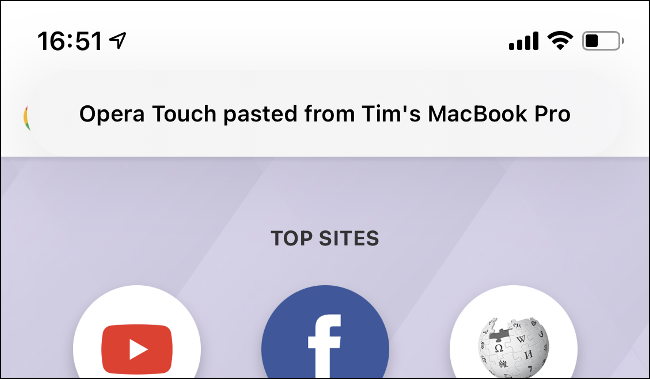
Bu uygulamaların çoğu, panoya ilk başlangıçta erişmektedir. Opera Touch gibi bazı uygulamalar, hiçbir neden olmadan pano metnini kopyalamakta. Bu davranış gizlilik endişelerini de tetikliyor. Uzmanlar, pano bilgilerini kopyalayan uygulamalardan uzak durulmasını öneriyor. Panoda parolalarınız ya da kredi kartı bilgileriniz gibi kritik veriler, uygulamalar tarafından taranabilir.
Kötü parola ile ilgili uyarılar
iPhone’unuz artık parolalarınızın ele geçirildiğini ya da parola saklama aracı kullanarak, kolayca tahmin edilebileceğini size bildirebilir. Depolanan şifrelerin bir listesini görmek için, Ayarlar>Şifreler bölümüne gidin.
Daha fazla bilgiye erişmek için bir girişe dokunabilir ve açılır pencerede, parolanızı değiştirmek için “Web sitesindeki parolayı değiştir” seçeneğine dokunabilirsiniz. Bir girişe dokunduğunuzda, şifrenin neden başkaları tarafından ele geçirildiğini ve başka nerede kullandığınızı görebilirsiniz.
Safari Gizlilik Raporu, uygulama izleme, wi-fi izleme
Safari adres çubuğunda, AA ve ardından “Gizlilik raporu”na dokunursanız, mevcut web sitesi için bilinen ‘trackerlar’ın bir listesini görebilirsiniz. Ayrıca izleyicilerin, son 30 gün içinde sizi kaç kez izlemeye çalıştığına dair ayrıntılı bir rapor da göreceksiniz.
iOS 14 gizlilik özellikleri içinde, varsayılan olarak yüklediğiniz uygulamaların sizi takip etme isteklerini reddetme de yer alıyor. Ancak yine de bir uygulamanın sizi izlemeye çalışmayacağını garanti etmez.
Sizi izlemek isteyen uygulamaların izin istemesi gerekmekte. Aksi takdirde Apple’ın kurallarını çiğnemiş olacak ve yaptırımla karşılaşacaktır.
Uygulamaların, izleme izni istemesini istiyorsanız, bu seçeneği Ayarlar>Gizlilik>İzleme altında etkinleştirebilirsiniz.
iOS 14 gizlilik konsunda ayrıca, iPhone bir ağa her bağlandığında, MAC adresi vererek wi-fi takibini sınırlamaya çalışıyor. MAC adresi, iPhone’un benzersiz tanımlayıcısıdır ve internet servis sağlayıcıları ile pazarlamacılar tarafından, sizi bulmak için kullanılabilir.
Ayarlar>Wi-fi seçeneğinde, ağın yanındaki Bilgi (i) butonuna dokunursanız, “Özel adres” seçeneği etkinleştirilmelidir.
Yakında gelecek iOS 14 gizlilik özellikleri: App Store açıklamaları
iOS 14, gizlilik konusunda bu özelliklerin yanında App Store’daki uygulamaların, gizlilik politikalarını, kolay anlaşılır bir şekilde bildirmelerini zorunlu kılma üzerinde çalışıyor. Bu bilgiler, App Store’da görünecek ve veri toplama, izleme politikalarını da içerecek. Bu özelliğin, iOS 14 yıl sonu güncellemesinde çıkması bekleniyor.
Gördüğünüz üzere, iOS 14 gizlilik güncellemeleri, çok dikkat çekmiyor gibi görünse de, paylaşılan birçok veriyi sınırlaması ve kontrol altına alması bakımından önemli bir güncelleme.